Làm thế nào để sử dụng phần mềm Adobe Photoshop Lightroom trên Android? Là vấn đề được rất nhiều bạn trẻ quan tâm hiện nay. Lightroom là một trong những phần mềm chỉnh sửa ảnh thuộc bộ phần mềm nổi tiếng của Adobe, giúp ‘biến hóa’ những bức ảnh trở nên lung linh, ảo diệu. Để biết cách chỉnh màu, lưu, quản lý hình ảnh,.. trên Lightroom, tham khảo ngay bài viết sau nhé.

Hướng dẫn cách cài đặt và sử dụng phần mềm Lightroom
» Tham khảo: Cách đăng ký 3G của MobiFone giá rẻ giúp bạn truy cập các ứng dụng chỉnh sửa ảnh mượt hơn
1/ Tải phần mềm và đăng nhập trên điện thoại
Bước 1: Đầu tiên, bạn cần download phần mềm về điện thoại của mình (vào ứng dụng CH Play gõ mục Adobe Photoshop Lightroom nhấn Cài đặt)

Bước 2: Sau đó tiến hành đăng nhập tài khoản, bạn có thể tự tạo tài khoản riêng hoặc đăng nhập qua Facebook hoặc Google.
2/ Tải Presets (công thức màu) về Lightroom.
Bước 1: Bước tiếp theo là tải Presets từ đường link Google Drive. (hiện có nhiều cách tải công thức màu cho Lightroom nhưng sử dụng tải theo link Drive là chủ yếu).
Bước 2: Bạn có thể tham khảo những trang Fanpage hoặc nhóm chỉnh màu trên Lightroom để lấy công thức. Khi đã có link Drive bạn click vào đường link để tải về => nhấn vào dấu 3 chấm ngang ở phía trên góc phải màn hình => Mở bằng Driver. Tiếp theo chọn tài khoản gmail đăng nhập => OK.
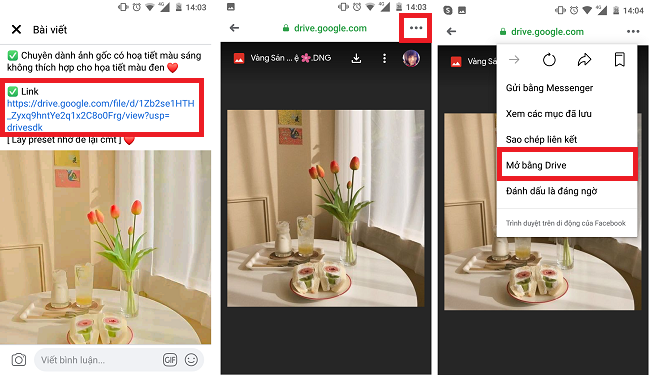
Bước 3: Tiếp theo chọn tài khoản gmail đăng nhập => OK. Bấm vào mục Google Driver => Nhấn biểu tượng 3 dấu chấm dọc công thức màu vừa tải về => Kéo xuống nhấn Tải xuống.
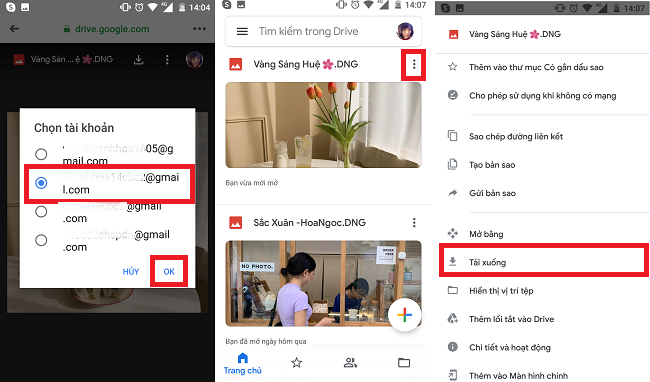
3/ Tạo thư mục lưu công thức màu Lightroom
Bước 1: Mở ứng dụng Lightroom CC trên điện thoại của bạn và nhấn biểu tượng ‘+’ bên cạnh phần Albums và sau đó chọn mục Folder. Sau đó đặt tên cho thư mục tùy => OK.

Bước 2: Vào thư mục bạn vừa tạo => nhấn chọn biểu tượng ‘+’ và tạo hai album bên trong: một tên là Photos và cái còn lại tên là Presets.
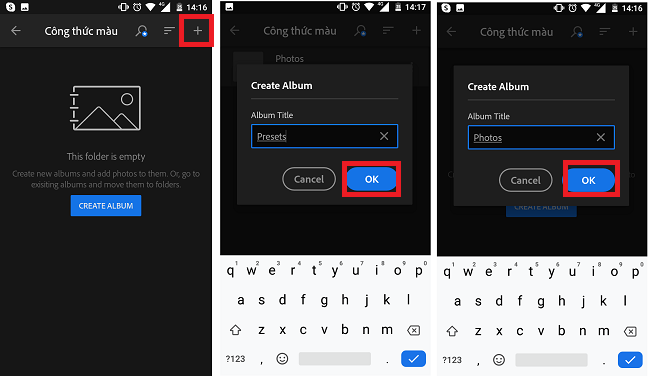
4/ Thêm Files vào album
Bước 1: Chạm vào ba dấu chấm bên cạnh album Presets của bạn, sau đó chọn Add Photos và nhấn mục Device. Nhập tất cả các tệp preset bạn vừa tải xuống => ADD.

Bước 2: Sau đó lặp lại bước với album Photos, nhưng lần này hãy chọn những hình ảnh bạn muốn chỉnh sửa.
5/ Chỉnh sửa ảnh trên Lightroom
Bước 1: Mở bất kỳ ảnh nào bạn muốn chỉnh sửa. Sau đó chọn công thức màu phù hợp => Nhấn dấu 3 chấm dọc ở góc phải màn hình => Copy Setting => Nhấn tiếp dấu Tick chọn.

Bước 2: Mở bức ảnh cần chỉnh sửa => Nhấn dấu 3 chấm dọc ở góc phải màn hình => Paste Setting.
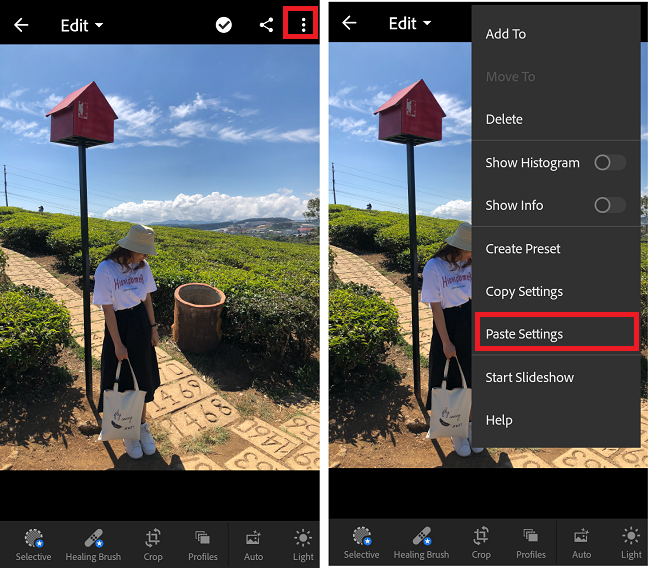
6/ Lưu hình ảnh vừa chỉnh sửa xong
Nhấn vào biểu tượng Share => Chọn Save to Device để lưu hình ảnh về máy.

» Xem thêm: Cách cài đặt và crack phần mềm Adobe Photoshop CS6 nhanh nhất
Một vài lưu ý khi cài đặt và sử dụng phần mềm Lightroom
- Phần mềm được cài đặt hoàn toàn miễn phí.
- Bạn thử nghiệm các preset một cách đa dạng nhưng bạn sẽ luôn phải tự điều chỉnh nó một chút để có được bức ảnh đẹp nhất.
- Các điều chỉnh đó chỉ xoay quanh với các tùy chọn Light và Màu sắc sẽ giúp bức ảnh tạo ra sự khác biệt đặc sắc nhất.
- Hãy giữ một bản sao của các tập tin preset của bạn trong trường hợp bạn vô tình thay đổi hoặc xóa nó.
.Trên đây là hướng dẫn cách cài đặt và sử dụng phần mềm Lightroom mà bạn có thể tham khảo và áp dụng. Chúc bạn thực hiện thành công!
» Tham khảo: 30 bộ công thức chỉnh màu VSCO tone Tây selfie siêu xinh

Tôi là Nguyễn Văn Sỹ có 15 năm kinh nghiệm trong lĩnh vực thiết kế, thi công đồ nội thất; với niềm đam mê và yêu nghề tôi đã tạo ra những thiết kếtuyệt vời trong phòng khách, phòng bếp, phòng ngủ, sân vườn… Ngoài ra với khả năng nghiên cứu, tìm tòi học hỏi các kiến thức đời sống xã hội và sự kiện, tôi đã đưa ra những kiến thức bổ ích tại website nhaxinhplaza.vn. Hy vọng những kiến thức mà tôi chia sẻ này sẽ giúp ích cho bạn!
